vs2022安装
1、在线下载包 https://visualstudio.microsoft.com/zh-hans/downloads/
安装vs2022 来玩下,以下是安装的界面
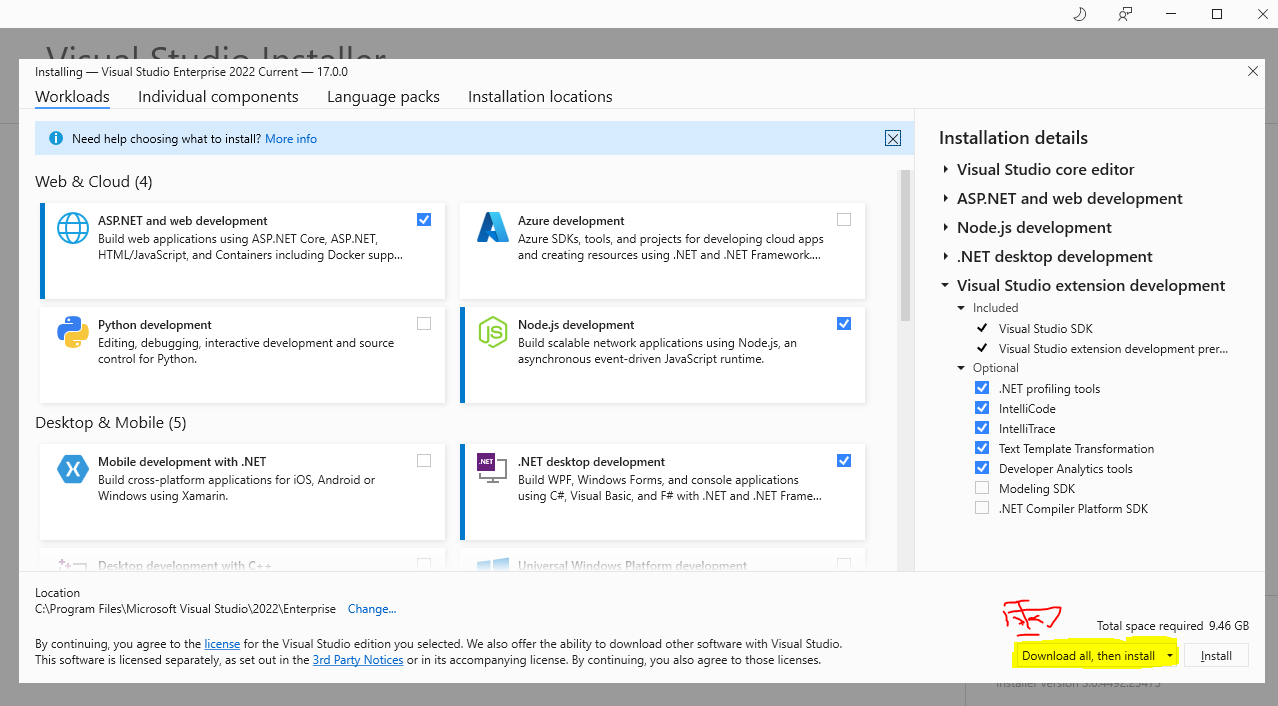
我这里安装的时候需要离线安装包,所以在install之前选择“Download all, then install”
我们设计了“全部下载后再安装”功能,以便为进行下载的同一台计算机下载 Visual Studio 作为一个单独安装。 这样就可以在安装 Visual Studio 之前安全断开 Web。
请勿使用“全部下载后再安装”功能来创建要传输到另一台计算机的脱机缓存。 这不是该功能的运作方式。
如果要在可用于安装 Visual Studio 的本地计算机上创建脱机缓存,请参阅下面的使用命令行创建本地缓存部分。 或者,创建 Visual Studio 的网络安装页提供了有关如何在网络上创建缓存的信息。
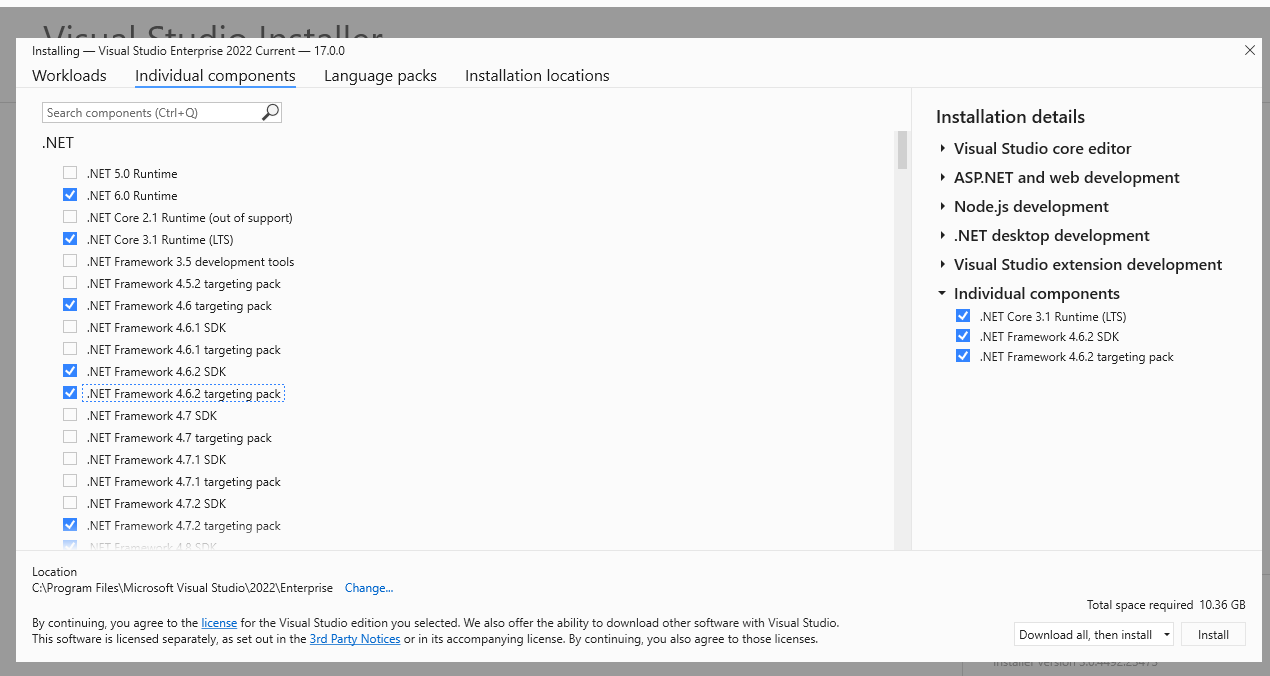
以下是安装之后的离线包路径和安装路径
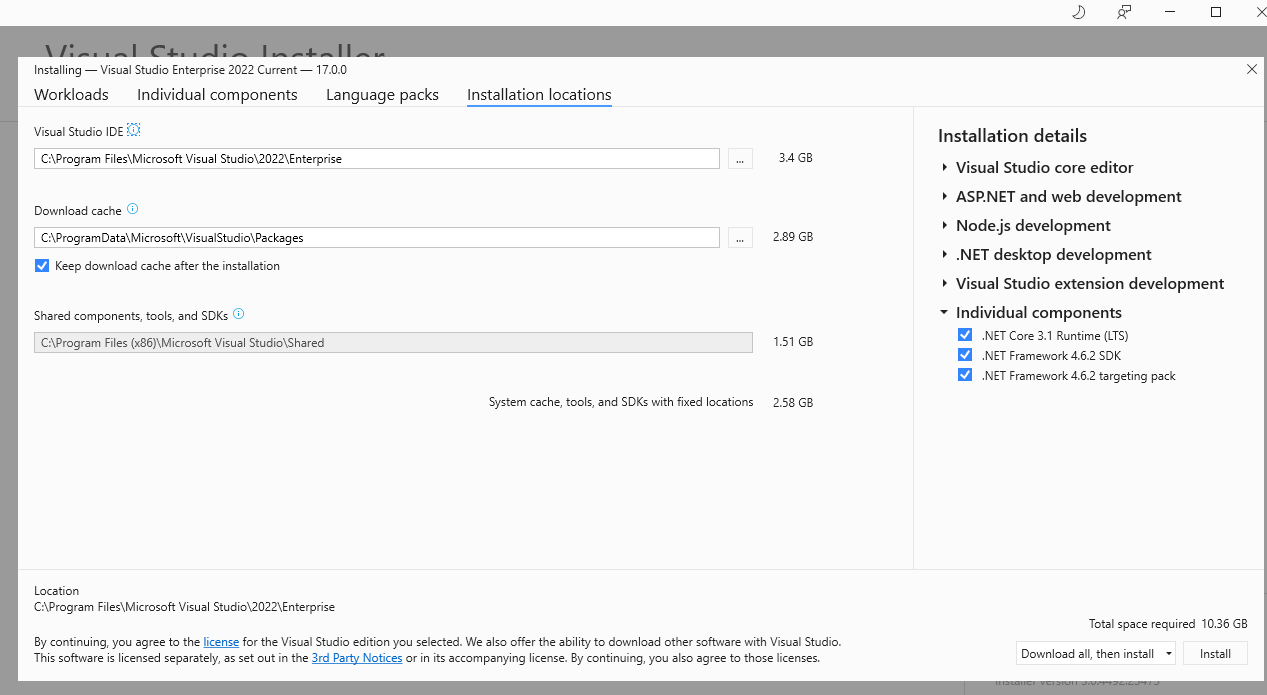
2、vs2022离线包下载命令:
2.1、https://docs.microsoft.com/zh-cn/visualstudio/install/create-a-network-installation-of-visual-studio?view=vs-2022
2.2、我这里用的是vs_enterprise.exe 这里的下载地址:https://aka.ms/vs/17/preview/bootstrapper/vs_enterprise.exe
2.3、下载放在 D:\software\devtool\vs2022offline
2.4、用windows PowerShell.exe来运行vs_enterprise.exe
.\vs_enterprise.exe --layout D:\software\devtool\vs2022offline --lang en-US
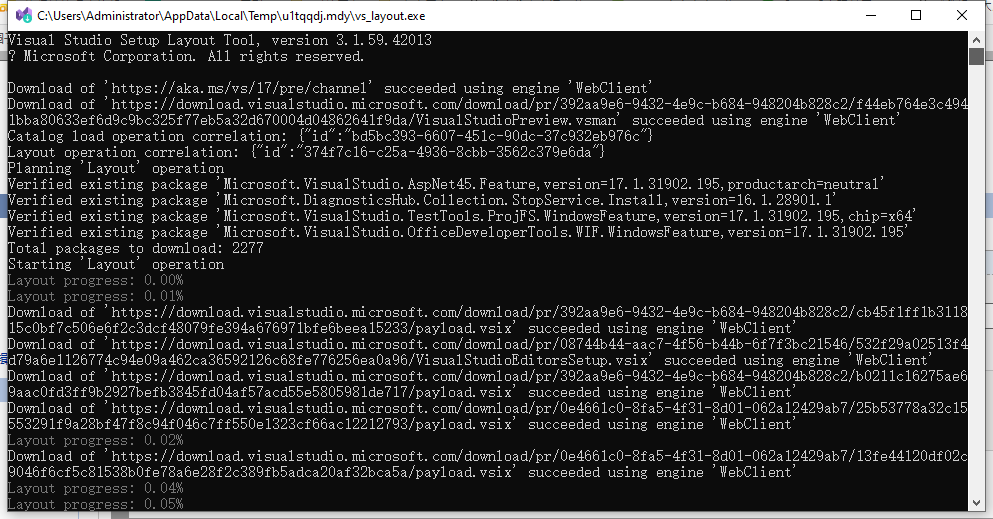
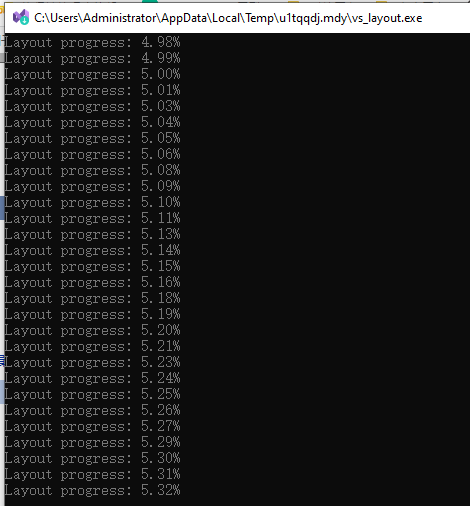



 浙公网安备 33010602011771号
浙公网安备 33010602011771号